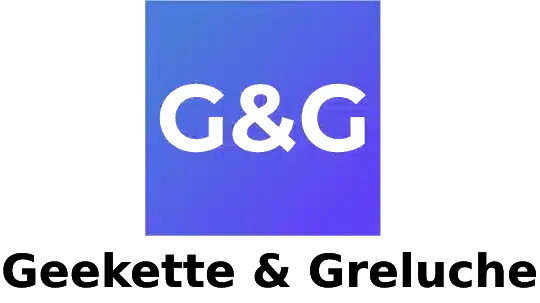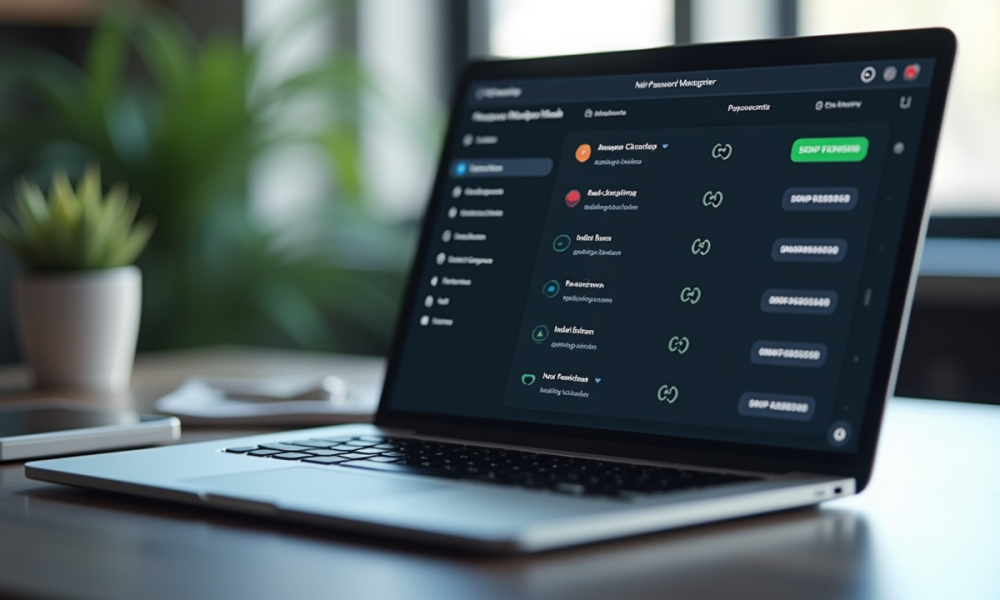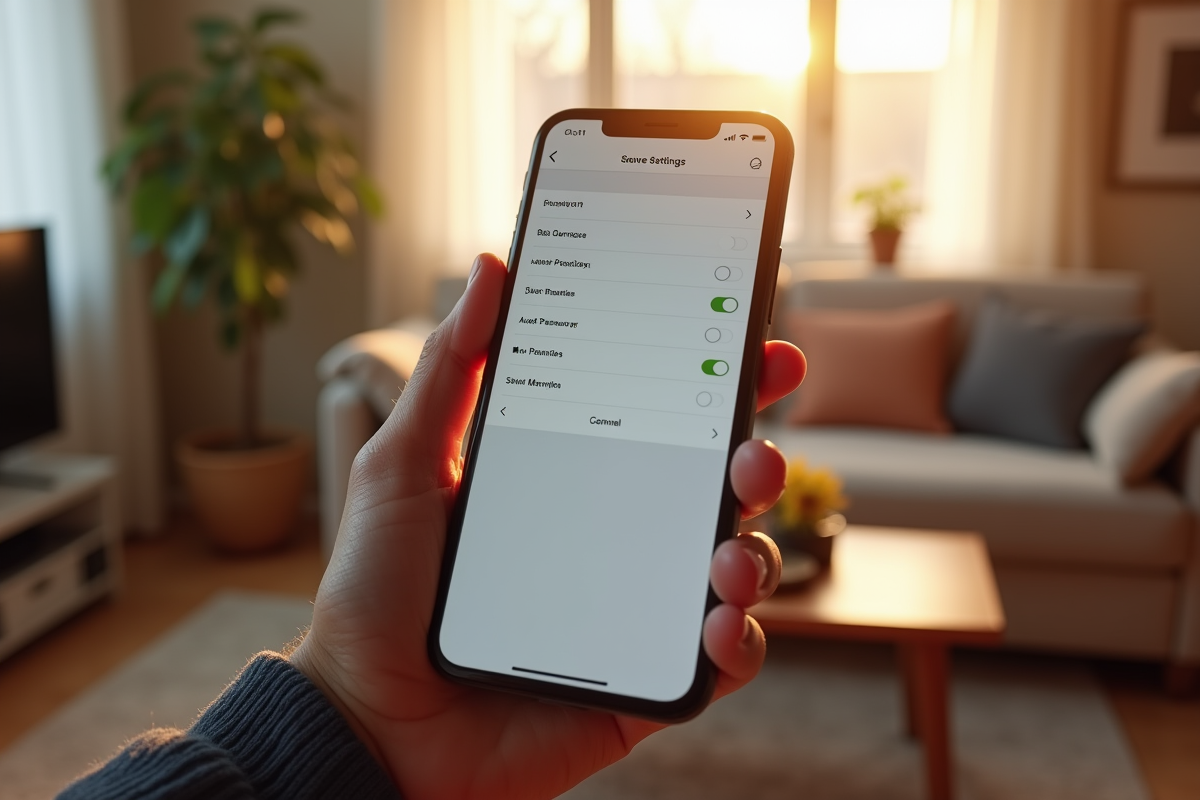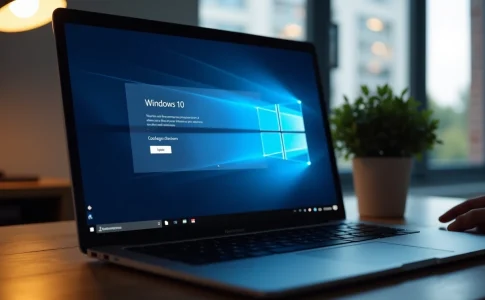La gestion des mots de passe est devenue une préoccupation majeure pour de nombreux utilisateurs d’appareils électroniques. Avec la multitude de comptes et services nécessitant une authentification, il est facile d’oublier les multiples combinaisons de caractères censées protéger nos informations sensibles. Heureusement, la plupart des appareils modernes offrent des solutions pour stocker et retrouver facilement ces précieuses clés d’accès.
Sur les smartphones, tablettes et ordinateurs, les systèmes d’exploitation intègrent souvent des gestionnaires de mots de passe. Ces outils permettent non seulement de sauvegarder vos identifiants, mais aussi de les consulter en toute simplicité. Que vous utilisiez iOS, Android, Windows ou macOS, il existe des procédures spécifiques pour accéder à cette liste et assurer ainsi une gestion sécurisée et efficace de vos mots de passe.
A voir aussi : Mise à jour ordinateur portable : avantages, besoin et impact sur performance
Plan de l'article
Utiliser les réglages intégrés de votre appareil
Pour accéder aux mots de passe enregistrés sur votre appareil, explorez les options offertes par les systèmes d’exploitation modernes. Voici comment procéder selon les différentes plateformes :
iOS
Sur les appareils Apple, suivez ces étapes :
A lire aussi : Comment gérer la sécurité des données en utilisant la gestion des identités et des accès
- Ouvrez l’application Réglages.
- Accédez à la section Mots de passe.
- Utilisez Face ID, Touch ID ou votre code pour déverrouiller l’accès.
- Consultez la liste complète de vos mots de passe enregistrés.
Android
Les appareils Android offrent une solution similaire via Google :
- Ouvrez l’application Paramètres.
- Accédez à Google, puis à Gérer votre compte Google.
- Sélectionnez l’onglet Sécurité, puis Gestionnaire de mots de passe.
- Authentifiez-vous pour afficher la liste des mots de passe.
Windows
Sur un PC Windows, utilisez le gestionnaire de mots de passe intégré :
- Ouvrez le Panneau de configuration.
- Accédez à Comptes d’utilisateurs, puis à Gestion des informations d’identification.
- Sélectionnez Informations d’identification Web pour afficher vos mots de passe enregistrés.
macOS
Les utilisateurs de Mac disposent aussi d’un outil efficace :
- Ouvrez l’application Préférences Système.
- Accédez à Identifiants et mots de passe.
- Utilisez votre mot de passe administrateur pour déverrouiller l’accès.
- Consultez la liste des mots de passe enregistrés.
Les navigateurs web modernes intègrent des gestionnaires de mots de passe qui simplifient l’accès à vos identifiants enregistrés. Voici comment y accéder selon les navigateurs les plus courants :
Google Chrome
Pour consulter vos mots de passe enregistrés dans Chrome, suivez ces étapes :
- Ouvrez Google Chrome.
- Cliquez sur les trois points verticaux en haut à droite pour ouvrir le menu.
- Sélectionnez Paramètres.
- Dans la section Autofill, cliquez sur Mots de passe.
- Utilisez votre mot de passe ou votre empreinte digitale pour afficher les mots de passe.
Mozilla Firefox
Firefox offre aussi un accès facile à vos mots de passe :
- Ouvrez Mozilla Firefox.
- Cliquez sur les trois lignes horizontales en haut à droite pour ouvrir le menu.
- Sélectionnez Options, puis Confidentialité et sécurité.
- Dans la section Identifiants et mots de passe, cliquez sur Mots de passe enregistrés.
- Authentifiez-vous pour afficher la liste des mots de passe.
Microsoft Edge
Pour les utilisateurs d’Edge, voici la méthode à suivre :
- Ouvrez Microsoft Edge.
- Cliquez sur les trois points horizontaux en haut à droite pour ouvrir le menu.
- Sélectionnez Paramètres.
- Dans la section Profils, cliquez sur Mots de passe.
- Utilisez votre mot de passe ou votre empreinte digitale pour afficher les mots de passe.
Safari
Les utilisateurs de Safari peuvent accéder à leurs mots de passe de la manière suivante :
- Ouvrez Safari.
- Cliquez sur Safari dans la barre de menu, puis sélectionnez Préférences.
- Accédez à l’onglet Mots de passe.
- Utilisez votre mot de passe ou Touch ID pour afficher les mots de passe enregistrés.
Gérer et sécuriser vos mots de passe enregistrés
Une fois votre liste de mots de passe localisée, la gestion et la sécurisation de ces informations deviennent majeures. Adoptez les meilleures pratiques pour éviter les failles de sécurité potentielles.
Utiliser un gestionnaire de mots de passe
Un gestionnaire de mots de passe dédié offre plusieurs avantages :
- Stockage sécurisé : Les gestionnaires chiffrent vos mots de passe, les rendant ainsi moins vulnérables aux attaques.
- Génération de mots de passe : Ils peuvent créer des mots de passe robustes et uniques pour chaque compte.
- Synchronisation multi-appareils : Accédez à vos identifiants depuis n’importe quel appareil en toute sécurité.
Activer l’authentification à deux facteurs
Renforcez la sécurité de vos comptes en activant l’authentification à deux facteurs (2FA). Cette méthode ajoute une couche supplémentaire de protection en demandant un code de vérification en plus de votre mot de passe.
Changer régulièrement vos mots de passe
Modifiez vos mots de passe périodiquement pour limiter les risques en cas de compromission. Utilisez des combinaisons uniques et évitez les mots de passe réutilisés.
Réviser les permissions
Surveillez les applications et services qui ont accès à vos identifiants. Révoquez les permissions pour les services que vous n’utilisez plus.
Activer les notifications de sécurité
De nombreuses plateformes proposent des alertes de sécurité. Activez ces notifications pour être informé immédiatement de toute activité suspecte sur vos comptes.
Que faire si vous ne retrouvez pas un mot de passe enregistré
Utiliser les fonctions de récupération
De nombreux services en ligne offrent des options de récupération de mot de passe. Rendez-vous sur le site ou l’application concerné(e) et recherchez les options de récupération :
- Réinitialisation par e-mail : Recevez un lien de réinitialisation de mot de passe sur votre adresse e-mail enregistrée.
- Questions de sécurité : Répondez à des questions préalablement définies pour valider votre identité.
- Authentification à deux facteurs : Utilisez un code envoyé par SMS ou généré par une application d’authentification.
Les navigateurs modernes comme Chrome, Firefox, Safari ou Edge disposent de gestionnaires de mots de passe intégrés. Pour retrouver un mot de passe enregistré :
- Ouvrez les paramètres de votre navigateur.
- Accédez à la section dédiée à la gestion des mots de passe.
- Recherchez le site ou le service pour lequel vous avez perdu le mot de passe.
Vérifier les gestionnaires de mots de passe
Si vous utilisez un gestionnaire de mots de passe tiers (LastPass, 1Password, Bitwarden), connectez-vous à votre compte pour consulter votre coffre-fort de mots de passe :
- Ouvrez l’application ou le site du gestionnaire de mots de passe.
- Utilisez la fonction de recherche pour retrouver le mot de passe concerné.
- Copiez et collez le mot de passe dans le champ de connexion du site ou de l’application.
Contacter le support technique
Si toutes les tentatives échouent, prenez contact avec le support technique du service concerné. Fournissez les détails nécessaires pour vérifier votre identité et obtenir une assistance pour réinitialiser votre mot de passe.